win7隐藏文件怎么显示制作步骤
教程之家
Win7
有朋友想学习电脑技术基础,想看看电脑的隐藏文件,win7系统默认把一些文件隐藏了,win7的隐藏文件是可以通过设置显示出来的,而且方法也是很简单,有兴趣了解的朋友看下小编的这篇教程吧。
win7系统有一些文件是隐藏不显示的,如果要查看或更改这些文件就要把它们显示出来,那么隐藏文件要怎么显示?win7隐藏文件的显示方法其实是很简单的,下面就给大家介绍操作步骤。
win7显示隐藏文件方法:
1.进入win7桌面,点击开始按钮,在弹出的开始菜单中选择计算机打开。

2.再打开的计算机窗口的左上角选择组织,然后点击“文件夹和搜索选项”,进入下一步。

3.在弹出的窗口中切换到“查看”选项,进入下一步。

4.通过鼠标拉动滚动条找到并点击“显示隐藏的文件、文件夹或驱动器”,,点击确定按钮即可。

5.重新打开计算机的任意盘符,所有的隐藏文件就已经显示出来了。
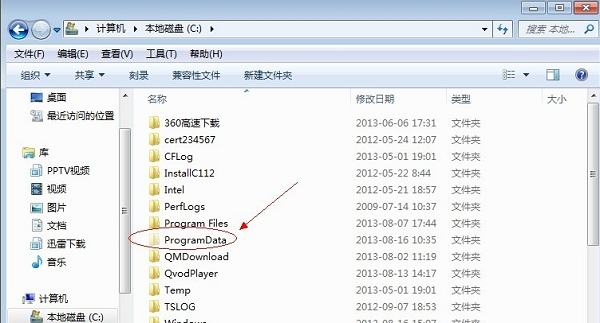
win7显示隐藏文件的方法就是这么简单,现在大家都知道win7隐藏文件怎么显示了吧。
![笔记本安装win7系统步骤[多图]](https://img.jiaochengzhijia.com/uploadfile/2023/0330/20230330024507811.png@crop@160x90.png)
![如何给电脑重装系统win7[多图]](https://img.jiaochengzhijia.com/uploadfile/2023/0329/20230329223506146.png@crop@160x90.png)

![u盘安装win7系统教程图解[多图]](https://img.jiaochengzhijia.com/uploadfile/2023/0322/20230322061558376.png@crop@160x90.png)
![win7在线重装系统教程[多图]](https://img.jiaochengzhijia.com/uploadfile/2023/0322/20230322010628891.png@crop@160x90.png)
![win7系统还原的步骤教程[多图]](https://img.jiaochengzhijia.com/uploadfile/2022/0909/20220909220154598.png@crop@240x180.png)
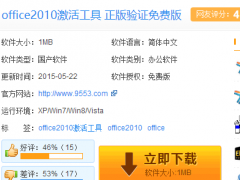
![win11电脑进入桌面黑屏怎么解决[多图]](https://img.jiaochengzhijia.com/uploadfile/2021/1231/20211231140114129.png@crop@240x180.png)
![电脑怎么重装系统win7的教程[多图]](https://img.jiaochengzhijia.com/uploadfile/2022/0908/20220908054131927.png@crop@240x180.png)